
Insta-story merupakan salah satu fitur yang ada di instagram yang berguna untuk membagikan media tapi sifatnya sementara. Tidak seperti postingan biasa di instagram yang sifatnya permanen, insta-story ini akan hilang dalam kurun waktu 24 jam setelah dibagikan. Tools ini semakin powerful jika dikombinasikan dengan promo yang sifatnya daily deal.
Ukuran Gambar (resolusi)
Untuk ukuran gambar atau resolusi yang cocok digunakan untuk insta-story adalah 1080 x 1920. 1080 pixel untuk lebarnya, sementara untuk tingginya adalah 1920 pixel.
Aspect Ratio
Sementara itu, dari sebagian referensi bisa digunakan dengan menggunakan aspect ratio dengan nilai perbandingan 9:16. Artinya jika lebar 9, maka tingginya adalah 16.
Lebar Minimum
Adapun lebar minimum yang dapat digunakan untuk insta story adalah 720 pixel. Jadi jika lebarnya 720 pixel maka tinggi minimumnya adalah 1280 pixel. Hal ini mengacu kepada aspek rasio 9:16 tadi.
Cara Membuat Layout Insta-Story di Photoshop
Berikut ini adalah cara untuk membuat insta story di photoshop.
-
Buka photoshop, kemudian pilih menu file->new nanti akan muncul tampilan untuk memasukan resolusi pixel yang diinginkan.
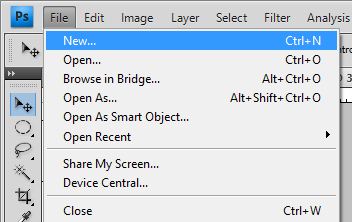
-
Kemudian setelah muncul tampilan resolusi, isi dikolom width dengan nilai 1080 dan height 1920. Pastikan satuannya adalah pixel.
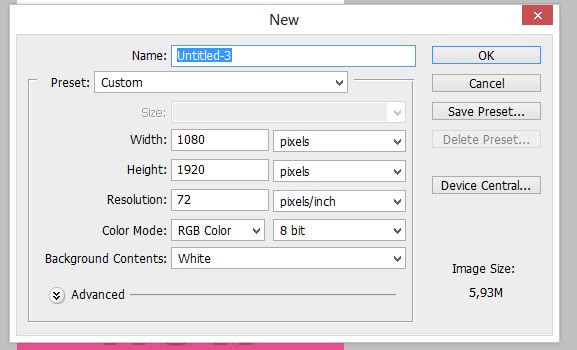
-
Setelah itu, nanti akan muncul gambar kosong berwarna putih dengan ukuran 1080 x 1920 pixel.
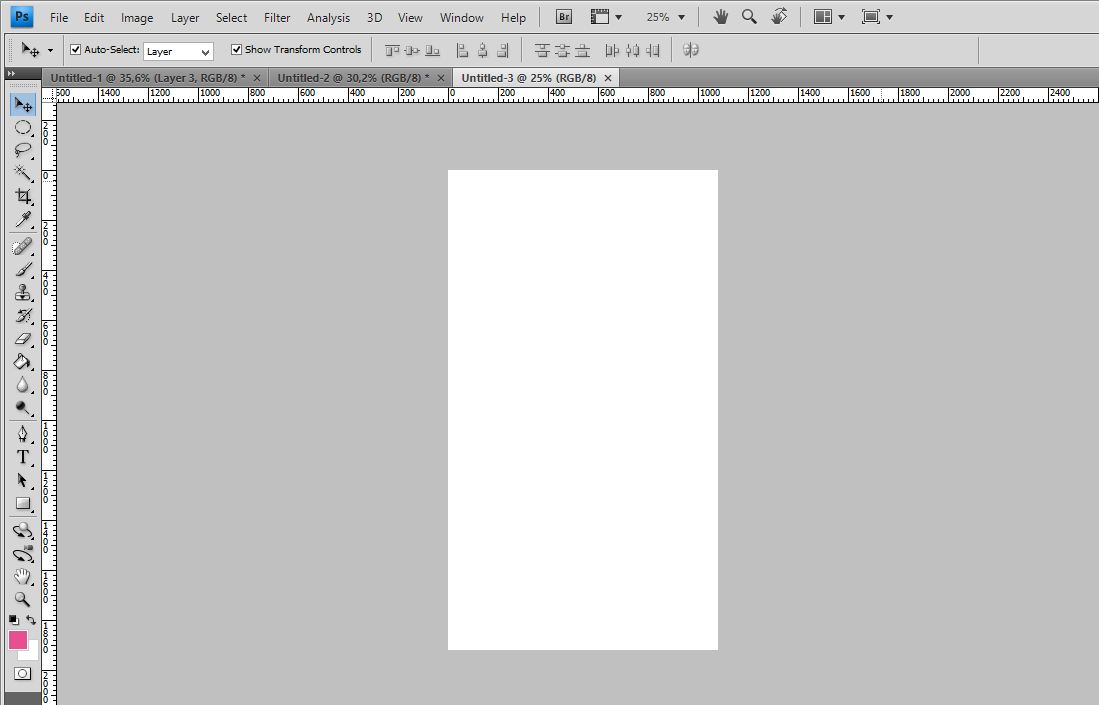
- Silakan berkreasi sesuai keinginan untuk menunjang isi dari Insta story-nya.
- Jika sudah selesai, simpan dengan cara memilih menu File -> save as for web.
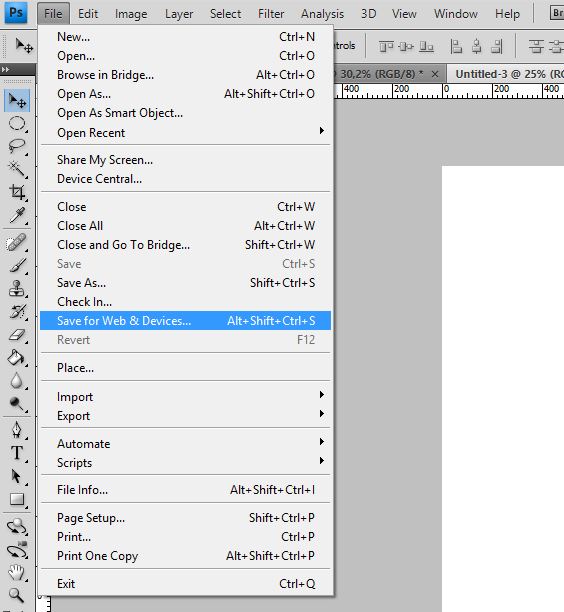
- Pastikan ukuran filenya, yang ditandai dengan kotak kuning itu ada dikisaran 90K – 120k. Idealnya ada 100K pas. Caranya adalah dengan memilih tingkat Qualitas JPG (lihat screenshot dibagian kanan atas). Semakin bagus kualitasnya semakin besar filenya. Jadi silakan disesuaikan. Setelah di sesuaikan kemudian save.
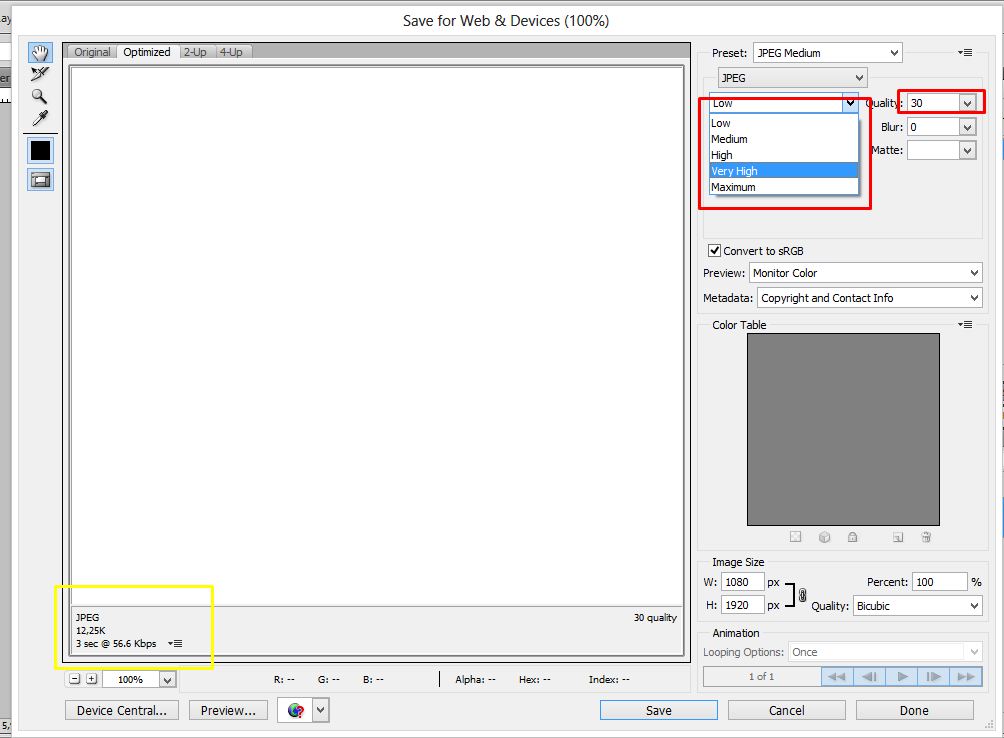
Cara mengirim ke Handphone
Untuk Android sebetulnya ini tidak terlalu sulit, namun untuk HP lain yang bukan android bisa jadi ini agak sulit. Untuk android banyak sekali aplikasi, bisa menggunakan ES Explorer, ShareIT, atau Telegram yang sudah di install di HP dan di PC. Tapi kalau ingin cepat dan tanpa instalasi aplikasi baik untuk android maupun IPhone yaitu dengan cara kirim Email. Kenapa tidak menggunakan Whatsapp atau line? Karena biasanya gambarnya akan terkompres. Jadi ukurannya diperkecil atau bahkan jadi buram dan tidak tajam.
Cara mengirim dari PC ke HP melalui Telegram
Telegram adalah salah satu aplikasi chatting yang memiliki kemampuan untuk mengirim gambar tanpa dikompres. Jadi telegram ini baik sekali untuk kirim-kirim gambar yang ingin dipertahankan kualitasnya. Berikut ini adalah caranya.
- Pastikan Telegram sudah diinstal di Handphone dan di PC. Jika belum silakan download disini.
- Kemudian Jalankan aplikasi telegram for dekstopnya. Setelah itu pilih nomor kontak yang sudah ada. Telegram juga bisa mengirim ke diri sendiri. Jadi jika ingin kirim ke HP sendiri, pastikan masukan nomor sendiri yaa.
- Sesudah dipilih kontaknya, nanti chat box akan terbuka, kemudian tekan ikon peniti di kiri bawah (yang dilingkari merah)
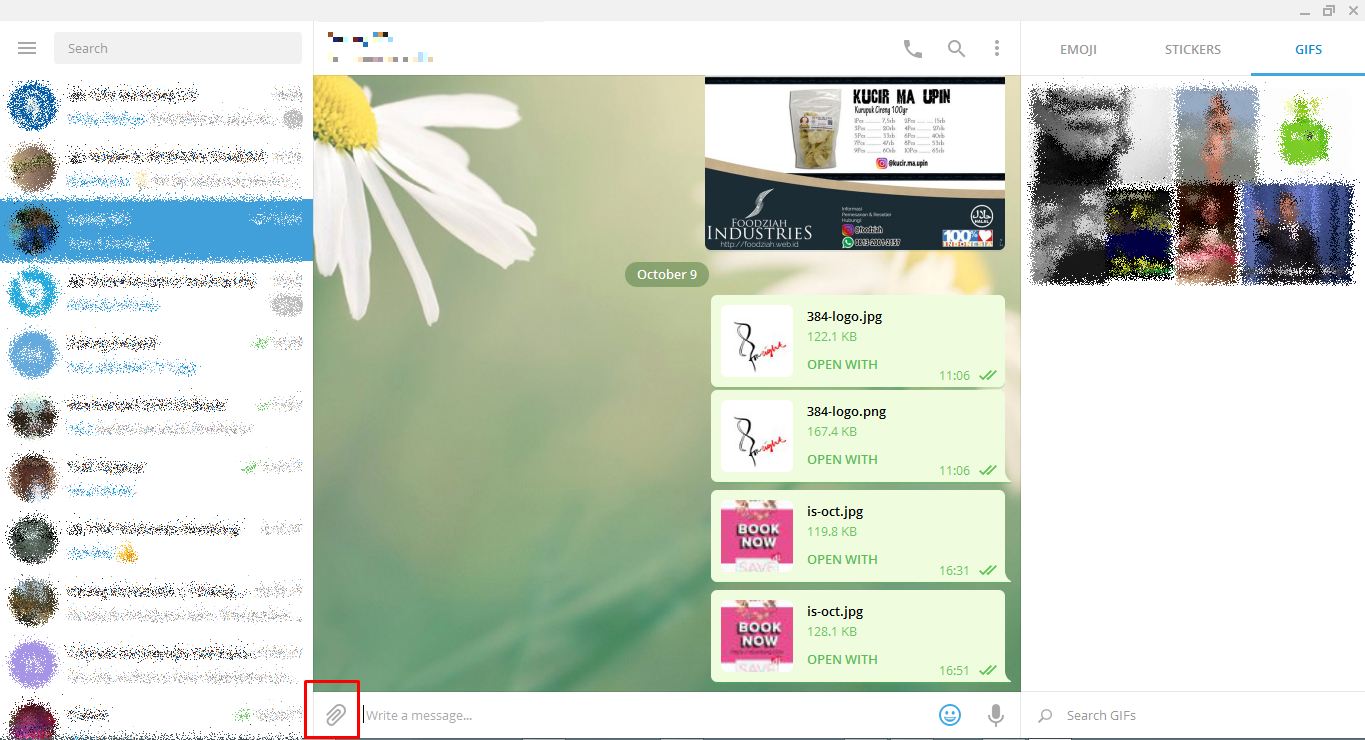
- Kemudian setelah diklik gambar Peniti, pilih gambar yang tadi sudah disimpan, Klik OK. Setelah itu akan muncul kotak pilihan compress. Pastikan kolom compress-nya tidak dicentang.
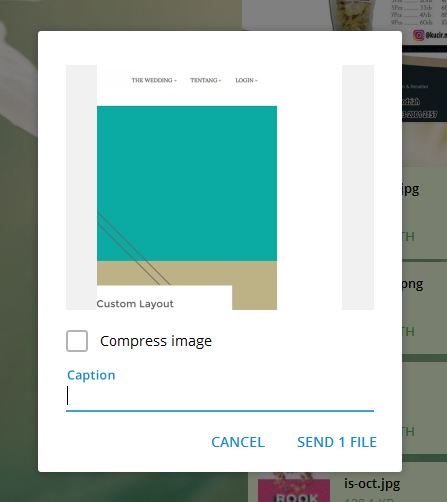
- Kemudian tekan kirim, nanti setelah beberapa saat akan masuk ke kontak yang dituju. Sampai tahap ini gambar telah terkirim, namun belum bisa digunakan untuk insta story.
-
Supaya dapat digunakan maka beralihlah ke HP kemudian buka Telegramnya. Pilih kontak yang mengirim gambar tadi.
Kemudian tekan ujung chatnya yang ada tiga titik dibagian paling kiri atas balon chat (lihat gambar).
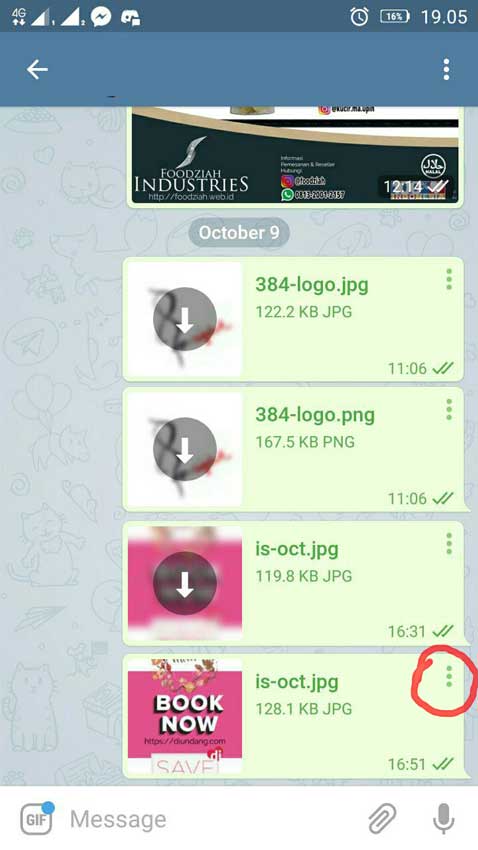
- Setelah itu nanti akan muncul tampilan menu pilihan, pilihlah save to gallery. Mulai saat ini gambar yang tadi sudah dibuat bisa digunakan utuk insta story.
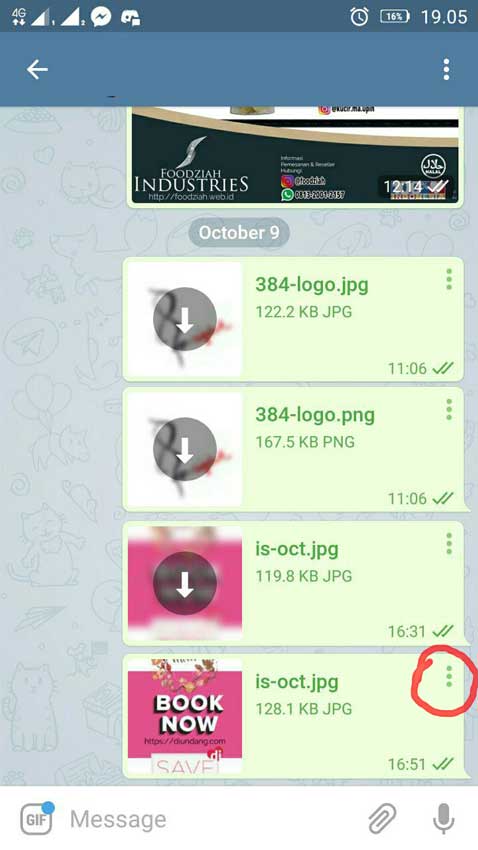
Demikian. Semoga membantu

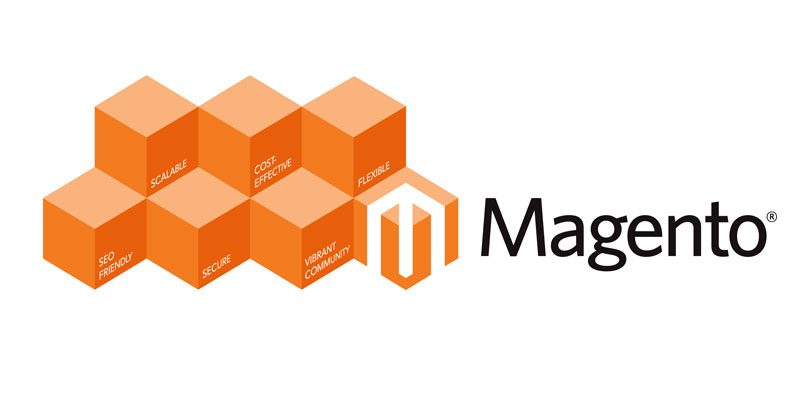

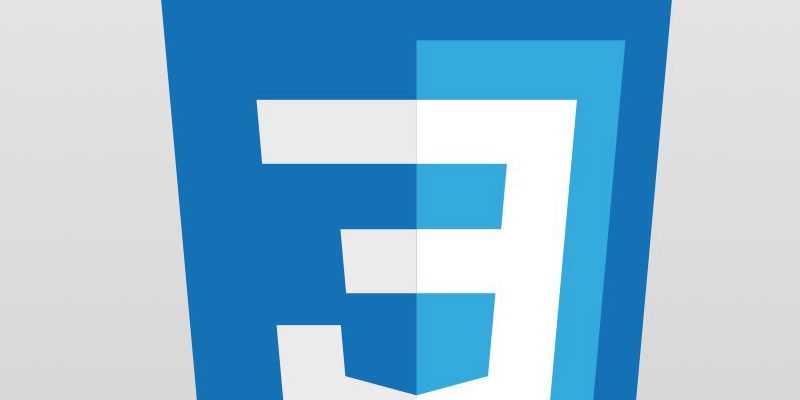


itu telegram ya min :v